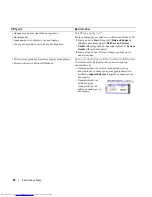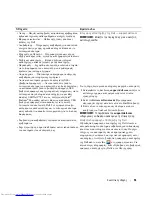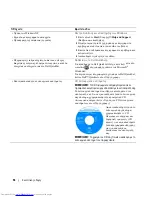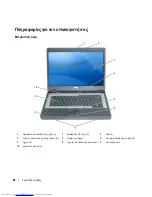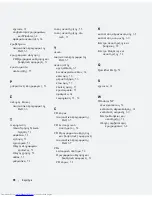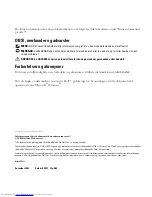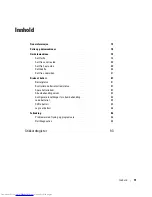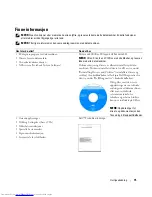Συνοπτικός
οδηγός
61
Για
είσοδο
στην
κατάσταση
αναµονής
:
•
Κάντε
κλικ
στο
Start (
Έναρξη
)→
Shut Down (
Σβήσιµο
)
→
Stand by (
Αναµονή
).
ή
•
Ανάλογα
µε
τις
ρυθµίσεις
για
τη
διαχείριση
ενέργειας
στο
παράθυρο
Power Options Properties
(
Επιλογές
ενέργειας
)
ή
στον
Οδηγό
διαχείρισης
ενέργειας
QuickSet,
χρήσιµοποιήστε
µία
από
τις
παρακάτω
µεθόδους
:
–
Πατήστε
το
κουµπί
λειτουργίας
.
–
Κλείστε
την
οθόνη
.
–
Πατήστε
<Fn><Esc>.
Για
έξοδο
από
την
κατάσταση
αναµονής
,
πατήστε
το
κουµπί
λειτουργίας
ή
ανοίξτε
την
οθόνη
,
ανάλογα
µε
τις
ρυθµίσεις
που
έχετε
κάνει
για
τη
διαχείριση
ενέργειας
.
∆εν
µπορείτε
να
ρυθµίσετε
τον
υπολογιστή
να
εξέρχεται
από
την
κατάσταση
αναµονής
πατώντας
ένα
πλήκτρο
ή
το
touch pad.
Κατάσταση
αδρανοποίησης
Η
κατάσταση
αδρανοποίησης
εξοικονοµεί
ενέργεια
αντιγράφοντας
δεδοµένα
σε
µια
δεσµευµένη
περιοχή
στον
σκληρό
δίσκο
και
στη
συνέχεια
απενεργοποιώντας
τελείως
τον
υπολογιστή
.
Όταν
ο
υπολογιστής
εξέρχεται
από
την
κατάσταση
αδρανοποίησης
,
επιστρέφει
στην
κατάσταση
στην
οποία
βρισκόταν
πριν
.
ΕΙ∆ΟΠΟΙΗΣΗ
:
Σε
κατάσταση
αδρανοποίησης
δεν
µπορείτε
να
αφαιρέσετε
συσκευές
ή
να
αποσυνδέσετε
τον
υπολογιστή
.
Ο
υπολογιστής
σας
εισέρχεται
σε
κατάσταση
αδρανοποίησης
αν
το
επίπεδο
φόρτισης
της
µπαταρίας
χαµηλώσει
πολύ
.
Για
µη
αυτόµατη
είσοδο
σε
κατάσταση
αδρανοποίησης
:
•
Κάντε
κλικ
στο
Start (
Έναρξη
)
→
Shut Down (
Τερµατισµός
)
→
Hibernate (
Αδρανοποίηση
).
ή
•
Ανάλογα
µε
τις
ρυθµίσεις
για
τη
διαχείριση
ενέργειας
στο
παράθυρο
Power Options Properties
(
Επιλογές
ενέργειας
)
ή
στον
Οδηγό
διαχείρισης
ενέργειας
QuickSet,
χρήσιµοποιήστε
µία
από
τις
παρακάτω
µεθόδους
για
να
εισέλθετε
στην
κατάσταση
αδρανοποίησης
:
–
Πατήστε
το
κουµπί
λειτουργίας
.
–
Κλείστε
την
οθόνη
.
–
Πατήστε
το
<Fn><Esc>.
ΣΗΜΕΙΩΣΗ
:
Ορισµένες
κάρτες
PC
ή
ExpressCards
µπορεί
να
µην
λειτουργούν
σωστά
µετά
την
έξοδο
του
υπολογιστή
από
την
κατάσταση
αδρανοποίησης
.
Αφαθρέστε
και
τοποθετήστε
ξανά
την
κάρτα
(
δείτε
«
Αφαίρεση
κάρτας
»
στον
Οδηγό
χρήσης
),
ή
απλά
επανεκκινήστε
τον
υπολογιστή
σας
.
Για
έξοδο
από
την
κατάσταση
αδρανοποίησης
,
πατήστε
το
κουµπί
λειτουργίας
.
Ο
υπολογιστής
µπορεί
να
χρειαστεί
λίγο
χρόνο
έωςότου
εξέλθει
από
την
κατάσταση
αδρανοποίησης
.
∆εν
µπορείτε
να
ρυθµίσετε
τον
υπολογιστή
να
εξέρχεται
από
την
κατάσταση
αδρανοποίησης
πατώντας
ένα
πλήκτρο
ή
το
touch pad.
Για
περισσότερες
πληροφορίες
σχετικά
µε
την
κατάσταση
αδρανοποίησης
,
ανατρέξτε
στην
τεκµηρίωση
που
συνόδευε
το
λειτουργικό
σας
σύστηµα
.
Summary of Contents for Inspiron 120L
Page 4: ...4 Contents ...
Page 22: ...22 Quick Reference Guide ...
Page 28: ...28 Indholdsfortegnelse ...
Page 50: ...50 Περιεχόµενα ...
Page 74: ...74 Innhold ...
Page 92: ...92 Hurtigveiledning ...
Page 98: ...98 Spis treści ...
Page 122: ...122 Содержание ...
Page 146: ...146 Innehåll ...
Page 164: ...164 Snabbreferensguide ...
Page 169: ... מהיר עזר מדריך 188 ...
Page 187: ... עניינים תוכן 170 ...
Page 190: ...www dell com support dell com Dell Latitude 120L מהיר עזר מדריך PP21L דגמים ...